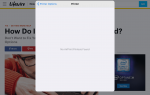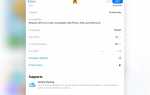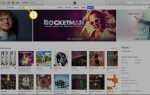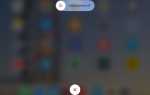Содержание
В мире ПК существует процесс, называемый «разгон», который буквально ускоряет работу компьютера. К сожалению, нет ничего похожего на ускорение iPad. И если у вас есть iPad 2, iPad 3 или iPad Mini, вы, вероятно, испытывали время от времени медленную работу планшета. Но хотя мы не можем разогнать iPad, мы можем убедиться, что он работает с оптимальной производительностью, и даже несколькими хитростями, чтобы ускорить его.
Завершение работы приложений в фоновом режиме
Первое, что нужно сделать, если ваш iPad работает вяло, — закрыть некоторые приложения, работающие в фоновом режиме. Хотя iOS обычно хорошо справляется с автоматическим закрытием приложений, когда ресурсов становится мало, это не идеально. Вы можете закрыть приложения, дважды щелкнув кнопку «Домой», чтобы открыть экран многозадачности, а затем «стряхнуть» приложение с верхней части экрана, поместив палец вниз в окно приложения и переместив его к верхней части экрана.
Этот трюк лучше всего работает на iPad, который обычно работает быстро, но в последнее время кажется медленным или замедляется после запуска определенных приложений.
Увеличение вашего Wi-Fi или исправление слабого сигнала Wi-Fi
Скорость вашего интернет-сигнала напрямую связана со скоростью вашего iPad. Большинство приложений загружаются из Интернета, чтобы заполнить контент. Это особенно верно для приложений, которые транслируют музыку или приложений, связанных с фильмами или телевидением, но это также верно для многих других приложений. И, конечно же, браузер Safari полагается на хорошее интернет-соединение для загрузки веб-страниц.
Первое, что нужно сделать, это проверить скорость Wi-Fi, загрузив приложение, такое как Speed Test от Ookla. Это приложение будет проверять, насколько быстро вы можете загружать и загружать по сети. Что такое медленная скорость и что такое быстрая скорость? Это зависит от вашего интернет-провайдера (ISP), но, вообще говоря, все, что ниже 5 Мбит / с, работает медленно. Вам потребуется около 8-10 Мбит / с для потоковой передачи видео высокой четкости, хотя предпочтительнее 15+.
Если ваш сигнал Wi-Fi быстрый рядом с маршрутизатором и медленный в других частях дома или квартиры, вам может потребоваться увеличить сигнал с помощью дополнительного маршрутизатора или просто более нового маршрутизатора. Но прежде чем открыть кошелек, вы можете попробовать изменить положение маршрутизатора, чтобы убедиться, что сигнал пропал. Вы также должны перезагрузить маршрутизатор. Некоторые маршрутизаторы имеют тенденцию замедляться со временем.
Отключить фоновое обновление приложения
Теперь перейдем к некоторым настройкам, которые могут помочь вашей производительности. Многие из них требуют запуска приложения «Настройки», которое выглядит как вращение шестеренок. Здесь вы можете настраивать различные параметры и определенные функции.
Фоновое обновление приложения время от времени проверяет различные приложения на вашем iPad и загружает контент, чтобы обновлять приложения. Это может ускорить работу приложения при запуске, но также может замедлить работу iPad при использовании других приложений. Чтобы отключить фоновое обновление приложения, прокрутите меню слева в меню «Настройки» и нажмите на Генеральная. В общих настройках обновление фоновых приложений находится примерно на полпути вниз по странице, чуть ниже Место хранения а также Использование iCloud. Нажмите кнопку, чтобы вызвать Обновление приложения Настройки и нажмите ползунок рядом с обновление фоновых приложений чтобы отключить его для всех приложений.
Уменьшить движение и параллакс
Наша вторая настройка — уменьшить часть графики и движения в пользовательском интерфейсе, включая эффект параллакса, который заставляет фоновое изображение перемещаться за неподвижными значками при повороте iPad.
В приложении «Настройки» вернитесь в Общие настройки и выберите доступность. Прокрутите вниз и выберите Уменьшить движение. Это должен быть просто выключатель. Нажмите, чтобы положить его в На позиция. Это должно сократить время обработки при использовании iPad, что может немного помочь с проблемами производительности.
Установить блокировщик рекламы
Если при просмотре веб-страниц iPad в основном работает медленно, установка блокировщика рекламы может ускорить работу iPad. Многие веб-сайты в настоящее время завалены рекламой, и для большинства объявлений требуется информация о загрузке веб-сайта из центра обработки данных, что означает, что загрузка веб-сайта действительно означает загрузку данных с нескольких веб-сайтов. И любой из этих веб-сайтов может увеличить время загрузки страницы.
Сначала вам нужно загрузить приложение, разработанное как блокировщик рекламы, из App Store. Adguard — хороший выбор для бесплатного блокиратора. Далее необходимо включить блокировщик в настройках. На этот раз мы прокрутим меню слева и выберем Safari. В настройках Safari выберите Блокировщики контента а затем включите приложение блокировки рекламы, которое вы загрузили из App Store. Помните, вам нужно сначала загрузить приложение, чтобы оно появилось в этом списке.
Обновите iOS
Всегда полезно убедиться, что вы используете самую последнюю версию своей операционной системы. Хотя в некотором смысле это может фактически замедлить работу iPad, поскольку в новой версии может использоваться больше ресурсов, но это также может устранить ошибки, которые могут привести к снижению производительности вашего iPad. Вы можете проверить актуальность iOS, зайдя в настройки iPad и выбрав Общие настройки и нажав Обновление программного обеспечения.